
发布时间:2022-08-22 来源:win7旗舰版 浏览量:
如今我们要用到电脑的地方实在是越来越多了,而电脑如果没有网的话,就像一台没有太多用处的机器一样,新入手无线网卡连接电脑后安装驱动,并搜索无线信号,输入无线网络的接入秘钥后,无线网卡就可以正常使用了。下面,小编给大家带来了无线网卡的图文。
无线网络在现今的社会是很普遍的,几乎走到哪都有无线网络可以连接,因此在家如果没有无线网络是很难受的,但是如果你有一台台式机就可以买一块无线网卡,然后进行无线网络设置了,那么无线网卡要怎么用呢?下面,小编给大家讲解无线网卡的使用步骤。
无线网卡如何使用
将无线网卡接入电脑,在电脑系统的桌面选中计算机图标。
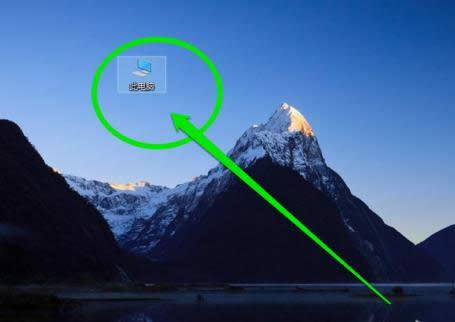
网卡图解详情-1
选中计算机图标后,使用鼠标的右键点击计算机图标。
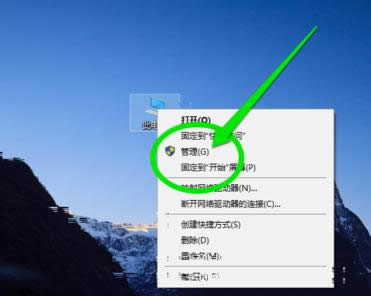
无线网卡图解详情-2
在弹出的右键菜单中,选中管理按钮进行点击进入计算机的管理界面,选择设备管理器。
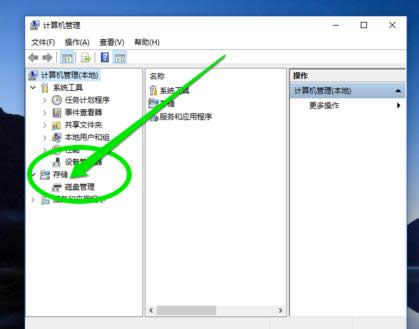
无线网络图解详情-3
在计算机的设备管理器,进行查找网络。
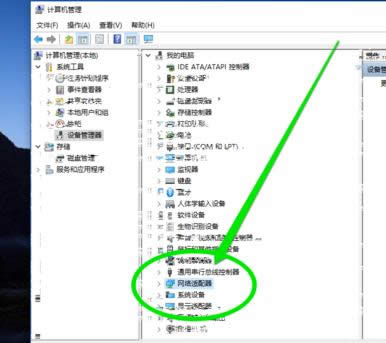
无线网络图解详情-4
在网络图标下,查看无线网卡的状态。
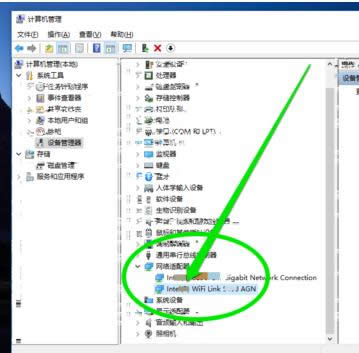
无线网卡图解详情-5
选中无线网卡,点击右键查看无线网卡的上网协议。
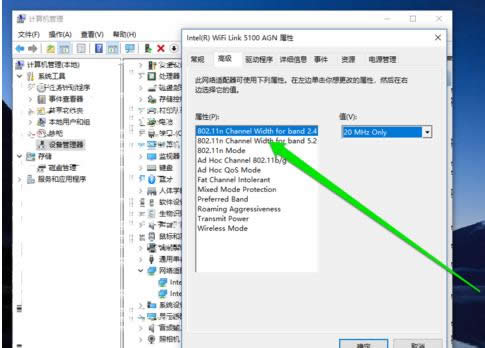
无线网卡图解详情-6
检查完成无线网卡的上网协议后,检查无线的驱动是否正常。
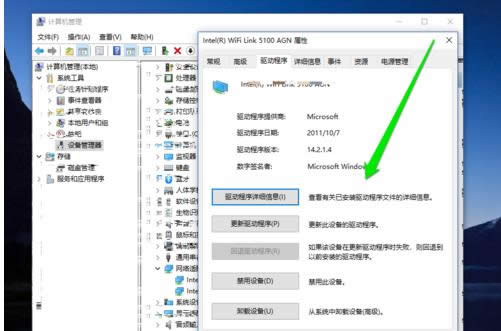
使用网卡图解详情-7
检测无线网卡的驱动和上网协议正常,我进入无线管理界面,进行搜索无线信号。
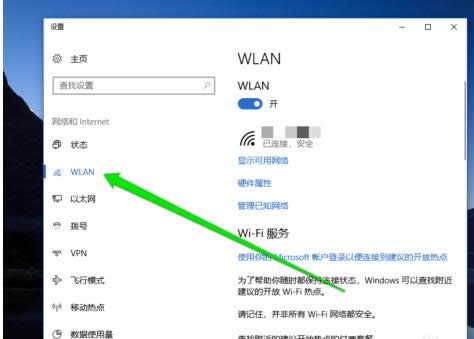
使用网卡图解详情-8
找到无线信号后进入连接无线网络,无线网卡的使用就完成了。
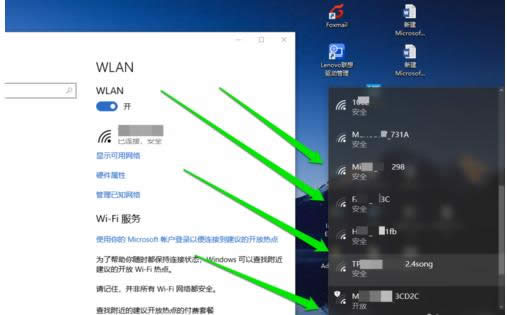
使用网卡图解详情-9
以上就是无线网卡的使用经验。
台式电脑可以通过安装usb无线网卡以实现无线网络的连接,通常usb无线网卡都非常小巧,使用起来非常
现在的一些用户喜欢使用无线网络来上网冲浪,想要使用无线网络,除了必要的无线网卡外,还需要安装一个u
现在,很流行使用USB无线网卡,其中一个很重要的原因就是摆脱有限的限制和束缚,我们可以随时随地的上
本站发布的ghost系统仅为个人学习测试使用,请在下载后24小时内删除,不得用于任何商业用途,否则后果自负,请支持购买微软正版软件!
如侵犯到您的权益,请及时通知我们,我们会及时处理。Copyright @ 2018 斗俩下载站(http://www.doulia.cn) 版权所有 xml地图 邮箱: